[Dovedit] 2 dintre cele mai bune editore de etichete disponibile pentru utilizare pe Windows și Mac
Majoritatea fișierelor audio pe care le-am înregistrat pe Windows sunt în WMA și le puteți edita metadatele utilizând a Editor de metadate WMA. Cu toate acestea, alegerea editorului de metadate potrivit pe care îl puteți utiliza pe desktop ar putea fi o sarcină greu de gestionat de către indivizi. Dar astăzi, această sarcină nu este atât de grea pe cât crezi, cu ajutorul celor două editore pe care le poți folosi pe Windows și Mac. Vrei să știi care sunt acești doi? Dacă continuați să citiți acest articol, vă vom oferi o recenzie imparțială între cele două software-uri pe care le puteți descărca și vedeți care este mai bun. Rămâneți pe fază și citiți cu plăcere această postare pe blog pentru a cunoaște cele două instrumente excelente pe care nu ar trebui să le ratați acest 2022.

Partea 1. Utilizați Ultimate WMA Tag Editor disponibil pe Windows și Mac pentru a edita etichete WMA
Primul pe lista noastră este cel mai bun editor de metadate WMA FVC Video Converter Ultimate, instrumentul care prezintă un editor puternic pentru etichetele lor pe care toată lumea îl iubește. Cu acest instrument, puteți gestiona cu ușurință această problemă ca un profesionist, chiar dacă nu aveți experiență în editarea etichetelor WMA. Spre deosebire de alte editori de etichete, nu veți avea nevoie de cunoștințe vaste despre acest editor de metadate despre cum să îl utilizați; în câteva clicuri și într-o fracțiune de secundă, veți obține etichetarea WMA fără să vă transpirați.
Vreau mai mult? Una dintre cele mai bune caracteristici pe care le prezintă acest instrument este Caseta de instrumente, unde puteți face mai multe lucruri pe care celelalte instrumente nu vi le pot oferi, cum ar fi comprimarea, tăierea, adăugarea filigranului sau eliminarea, inversarea, si multe altele. Așadar, sarcina de pe fiecare fișier media la care vă puteți gândi poate fi gestionată cu ușurință de dvs. cu asistența pe care o veți obține prin acest instrument. În plus, vă puteți converti rapid formatul WMA în peste 1000 de formate noi, cu ajutorul procesului de conversie ultra-rapid. De remarcat, nu-i așa? Ei bine, de asta este capabil instrumentul suprem. Și pentru a afla cum să adăugați o etichetă WMA, pașii de mai jos vă vor ajuta să o gestionați ca un expert.
Pasul 1. În primul rând, faceți clic pe butonul de descărcare de mai jos, alegeți dacă utilizați în prezent Windows sau Mac. Instalați-l imediat și după proces, lansați-l.
Descărcare gratuităPentru Windows 7 sau o versiune ulterioarăDescărcare sigură
Descărcare gratuităPentru MacOS 10.7 sau o versiune ulterioarăDescărcare sigură
Pasul 2. În secțiunea de sus, faceți clic pe Trusa de scule, și faceți același lucru pe Editor de metadate media.
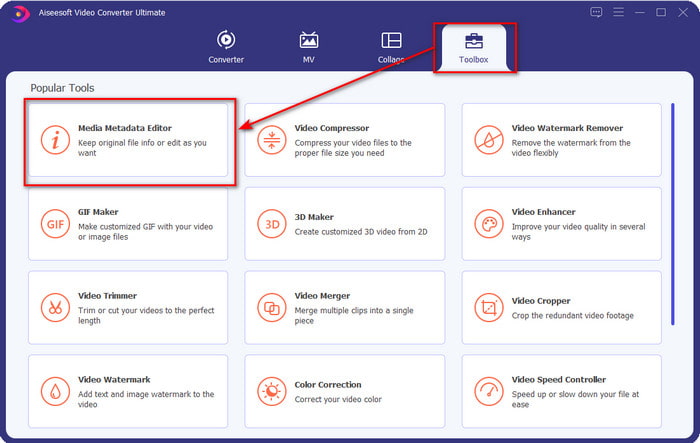
Pasul 3. Inserați fișierul făcând clic pe + pictograma din mini fereastra care se va afișa, localizați fișierul WMA din folder și apăsați Deschis pentru a trece la procedura următoare.
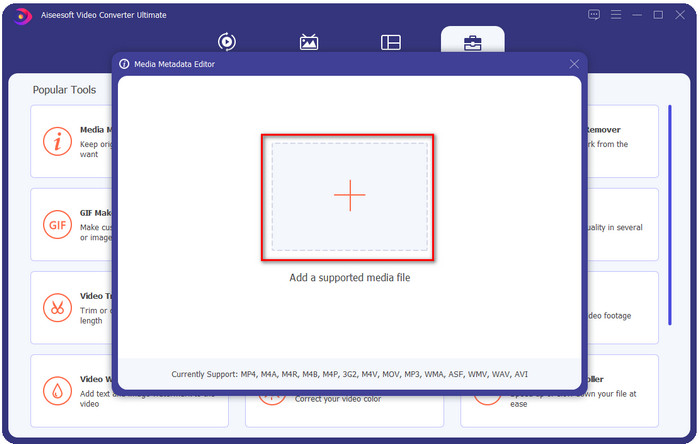
Pasul 4. În această zonă, puteți edita metadatele sau etichetele din WMA și completați casetă de text în consecinţă. După toate acestea, faceți clic pe Salvare pentru a aplica modificările pe care le-ați făcut fișierului dvs. audio. Cu asta, ați etichetat metadatele din fișierul audio la fel de repede ca 1-2-3.
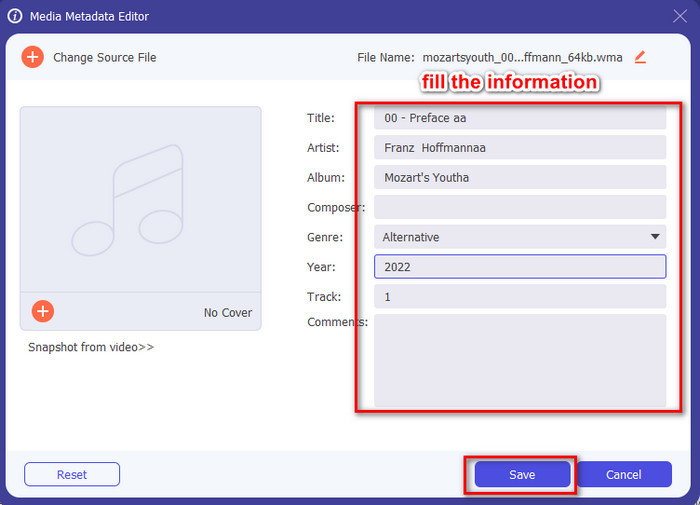
Partea 2. Utilizați editorul gratuit de etichete WMA disponibil pe Windows și Mac pentru a schimba metadatele WMA
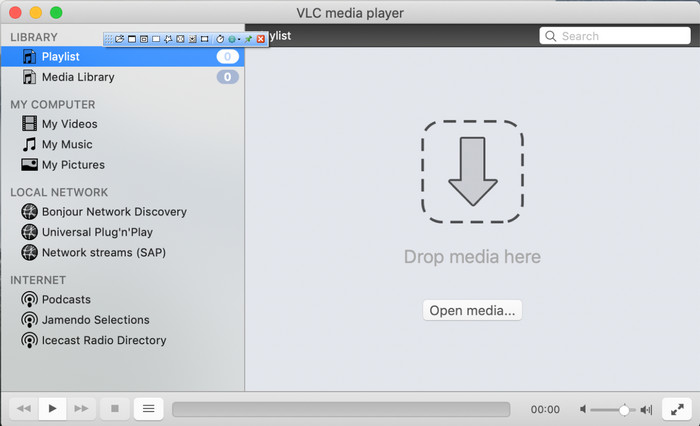
VLC Player este un alt editor de etichete WMA pe care îl puteți descărca gratuit pe Windows și Mac. Acest player media vă poate ajuta să editați etichetele fișierelor video și audio. Spre deosebire de primul software menționat, acest instrument nu este creat pentru a adăuga metadate la niciun fișier media. Este folosit pentru a reda diferitele fișiere media pe care playerul media original sau nativ nu le poate reda fără a descărca un codec suplimentar pentru a-l reda. Deși instrumentul poate adăuga etichete, încă nu este la fel de eficient ca celălalt editor de etichete angajat.
Mai mult, acest instrument ne-a dovedit multe lucruri deoarece este fiabil și sigur de descărcat. În plus față de aceste caracteristici, acest instrument este, de asemenea, capabil de conversie, editare simplă și înregistrare a ecranului, dacă aveți nevoie. Putem spune că este un instrument multifuncțional care nu oferă o asemenea excelență în alte funcții, dar la redarea videoclipurilor este, fără îndoială, cel mai bun de pe piață.
Partea 3. Diagramă de comparație între Editorul de etichete WMA gratuit și Ultimate
Pentru a face revizuirea și mai simplă de înțeles pentru noi, includem o diagramă de comparație pentru a ști ce instrument este mult mai bine descărcat pe unitatea dvs. Vă rugăm să citiți-l cu atenție pentru a compara și a contrasta FVC Video Converter și VlC Player și pentru a-l judeca, care este cel mai bun editor de metadate WMA.
| FVC Video Converter Ultimate | VS | VLC Player |
 | Disponibil pe Windows și macOS |  |
 | Acceptă o gamă largă de formate pentru editarea etichetelor |  |
 | Funcții multifuncționale, cum ar fi tăierea, tăierea, editarea și multe altele |  |
 | Ușor de utilizat |  |
 | Cea mai bună interfață grafică pentru utilizatori |  |
Partea 4. Întrebări frecvente despre Editorul de metadate WMA
Pot juca WMA pe VLC?
Da, puteți reda cu ușurință fișierul WMA pe VLC, deoarece este acceptat. Dacă doriți să aflați mai multe despre VLC, puteți citi acest articol; atingând acest link, vei învăța VLC și celelalte alternative disponibile.
Ce este WMA?
WMA este un format audio folosit pentru a stoca o serie de codecuri audio disponibile create de Microsoft cu ajutorul compozitorului său Stan LePard. Acest format audio este unul dintre celebrii concurenți ai formatului audio standard, MP3. Cu toate acestea, formatul nu este atât de popular pe cât vă așteptați, așa că, dacă doriți să transferați fișierul cu o extensie .wma, așteptați-vă că veți avea nevoie de o aplicație terță parte dacă utilizatorii de la celălalt capăt nu folosesc Windows. Deci, ce ar trebui să faci? Puteți converti WMA într-un MP3 pentru a-l face compatibil cu receptorul? Cu ajutorul acestui articol, vei învăța cum să convertiți WMA în MP3 pe Windows, Mac și online.
Am nevoie de un codec suplimentar pentru a reda WMA?
Depinde de programul pe care îl utilizați în prezent; dacă sunteți un utilizator Windows, nu va trebui să descărcați un codec suplimentar pentru a reda fișierul audio pe desktop. Cu toate acestea, nu toți au fost utilizatori Windows, așa că conversia fișierului audio este cea mai bună modalitate de a face WMA compatibil cu dispozitivele dvs. Dacă sunteți în căutarea unui convertor, vă sugerăm să alegeți cel mai bun convertor audio pe care îl puteți descărca pe Windows și Mac, FVC Video Converter Ultimate. Urmați acești pași dacă doriți să cunoașteți. Descărcați instrumentul pe desktop, apoi instalați-l în continuare. Deschideți instrumentul și faceți clic pe pictograma + pentru a încărca fișierul WMA; în partea dreaptă sus, faceți clic pe Conversie tot în și alegeți formatul audio disponibil în listă. Apăsați Convertiți tot pentru a începe procesul de conversie. Ușor ca asta.
Concluzie
Acum că avem o idee despre FVC Video Converter Ultimate și playerul VLC, este timpul să alegeți cel mai bun editor de etichete WMA pe care ar trebui să-l utilizați. Aceste instrumente sunt excelente pentru editarea etichetelor fișierelor dvs. WMA, așa că, indiferent dacă preferați, vă puteți ocupa de editarea etichetelor rapid. Dar dacă doriți un instrument profesionist care să se ocupe de această sarcină, alegeți instrumentul suprem. Apăsând butonul de descărcare, puteți avea acest lucru pe ambele sisteme de operare pentru a vă ajusta etichetele WMA.



 Video Converter Ultimate
Video Converter Ultimate Screen Recorder
Screen Recorder


